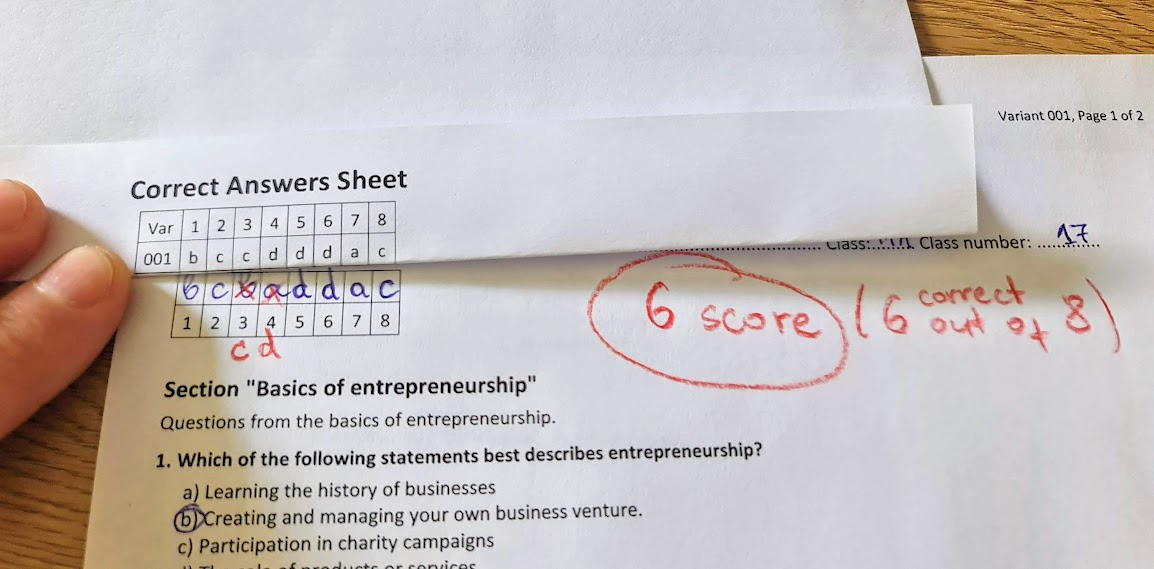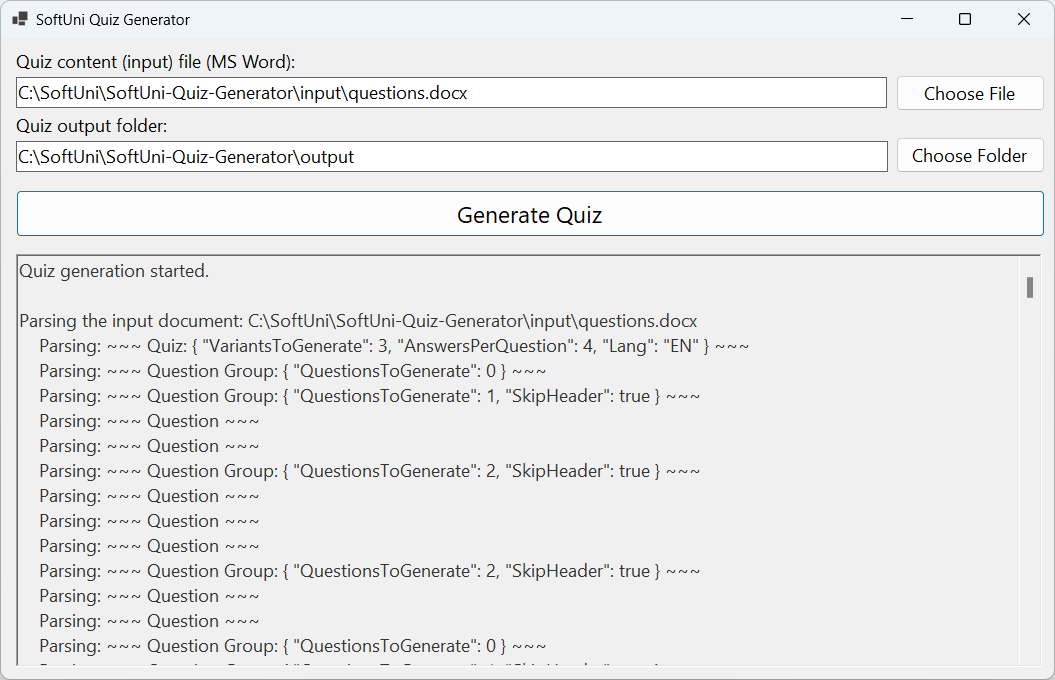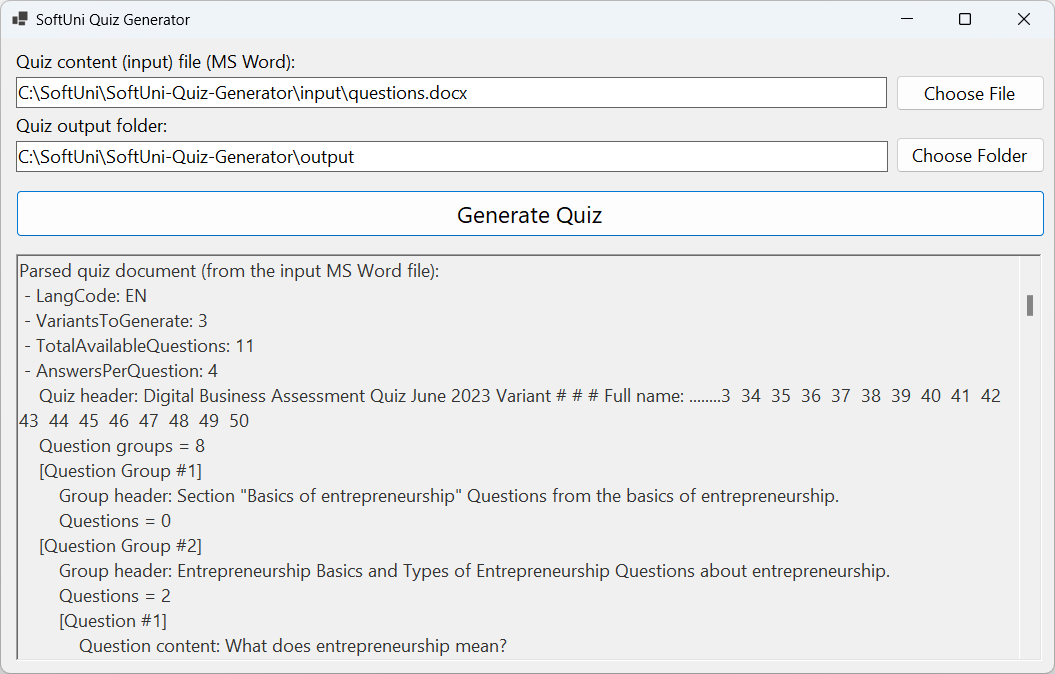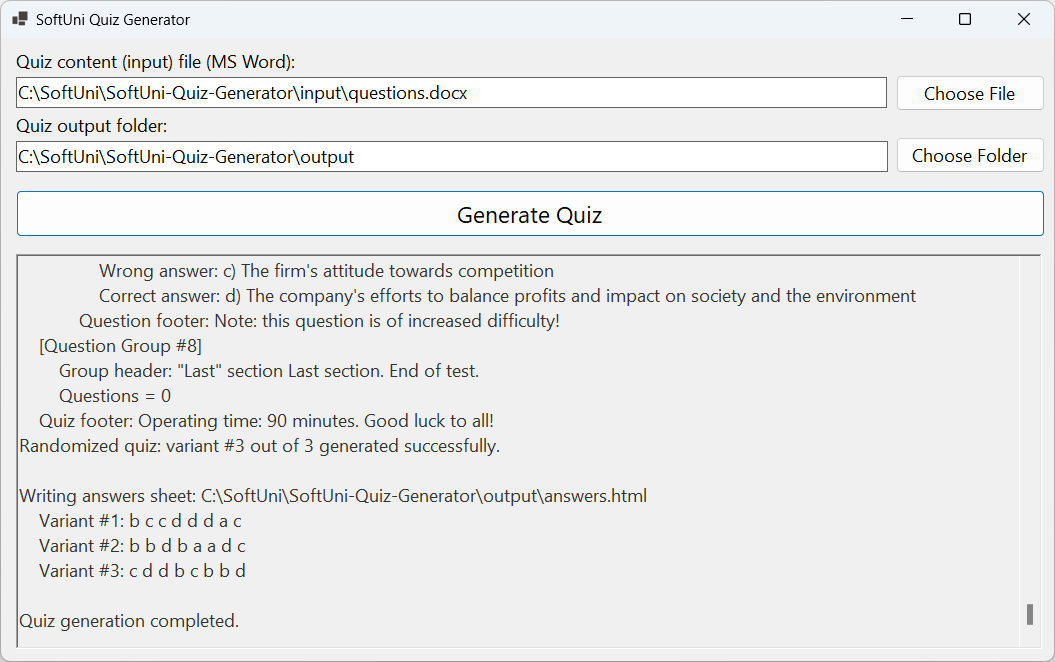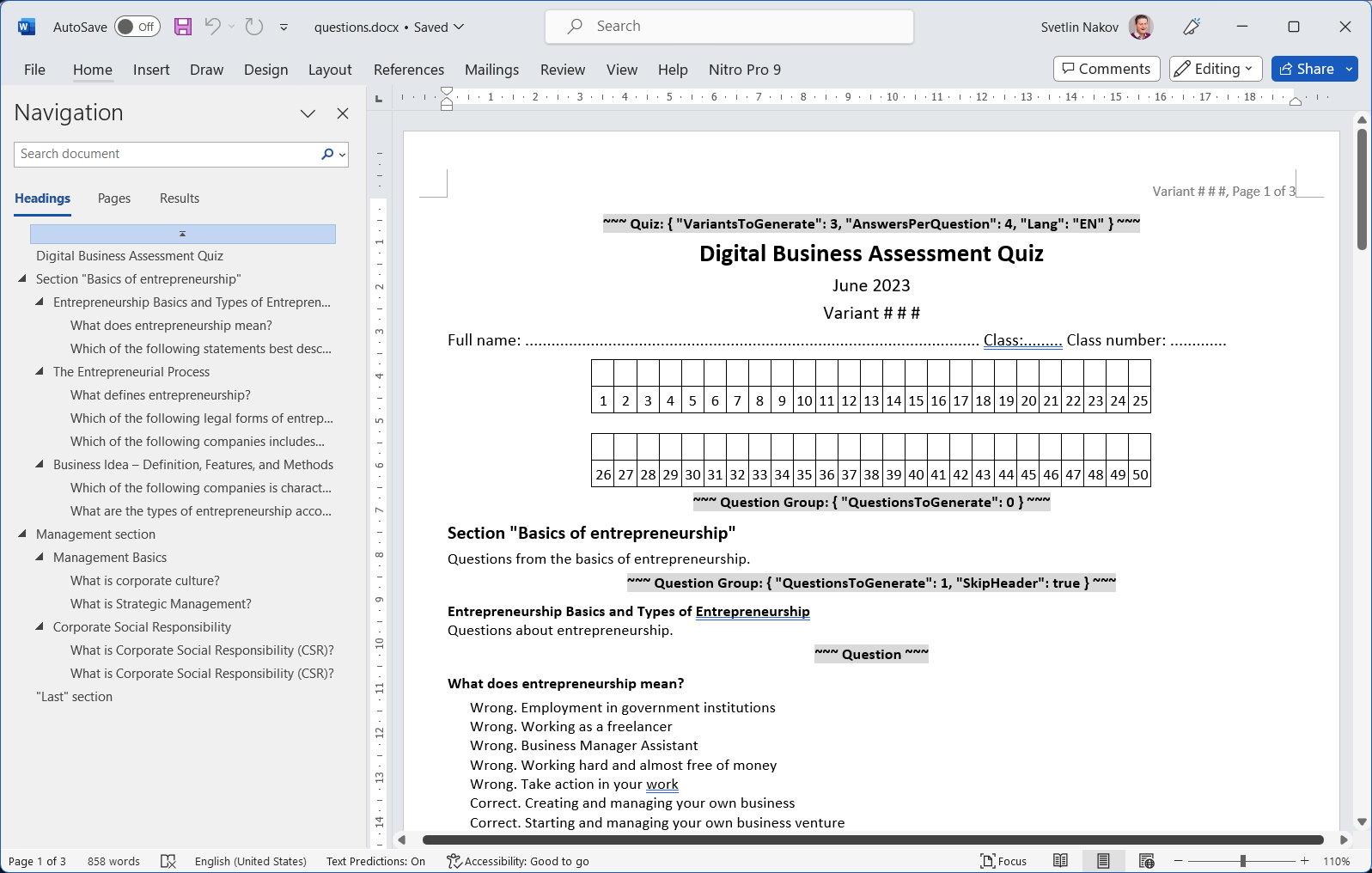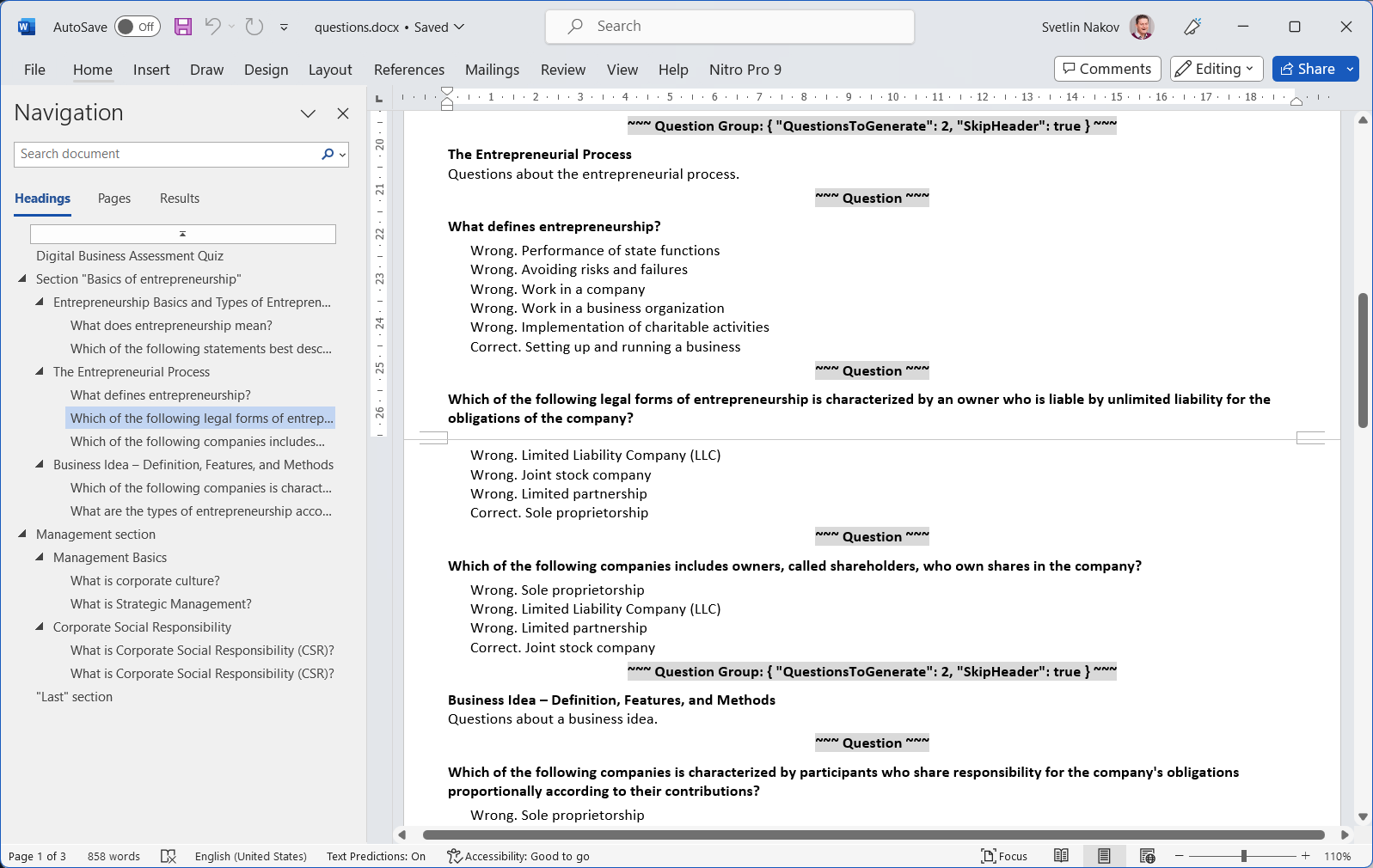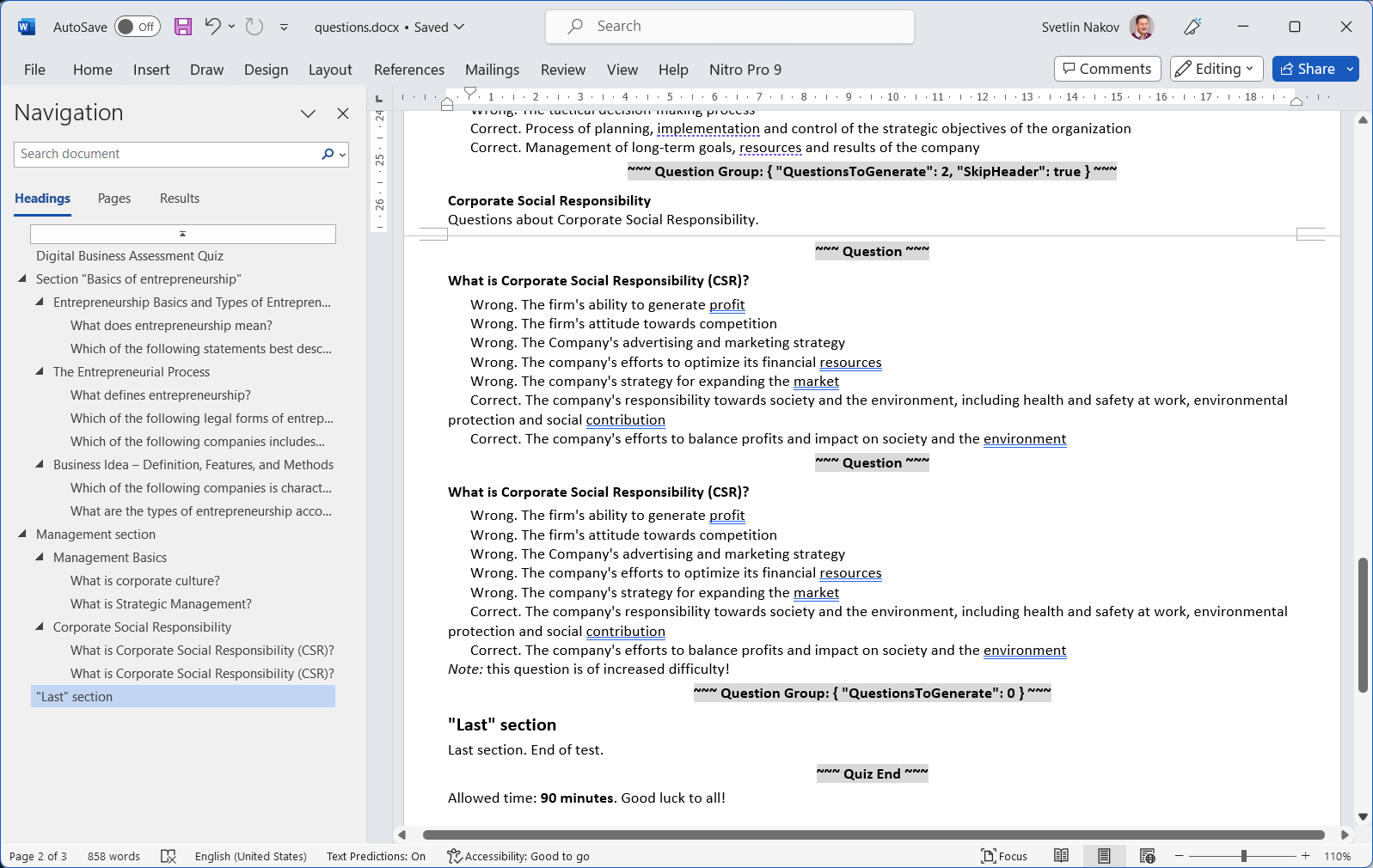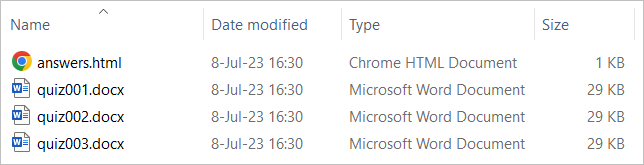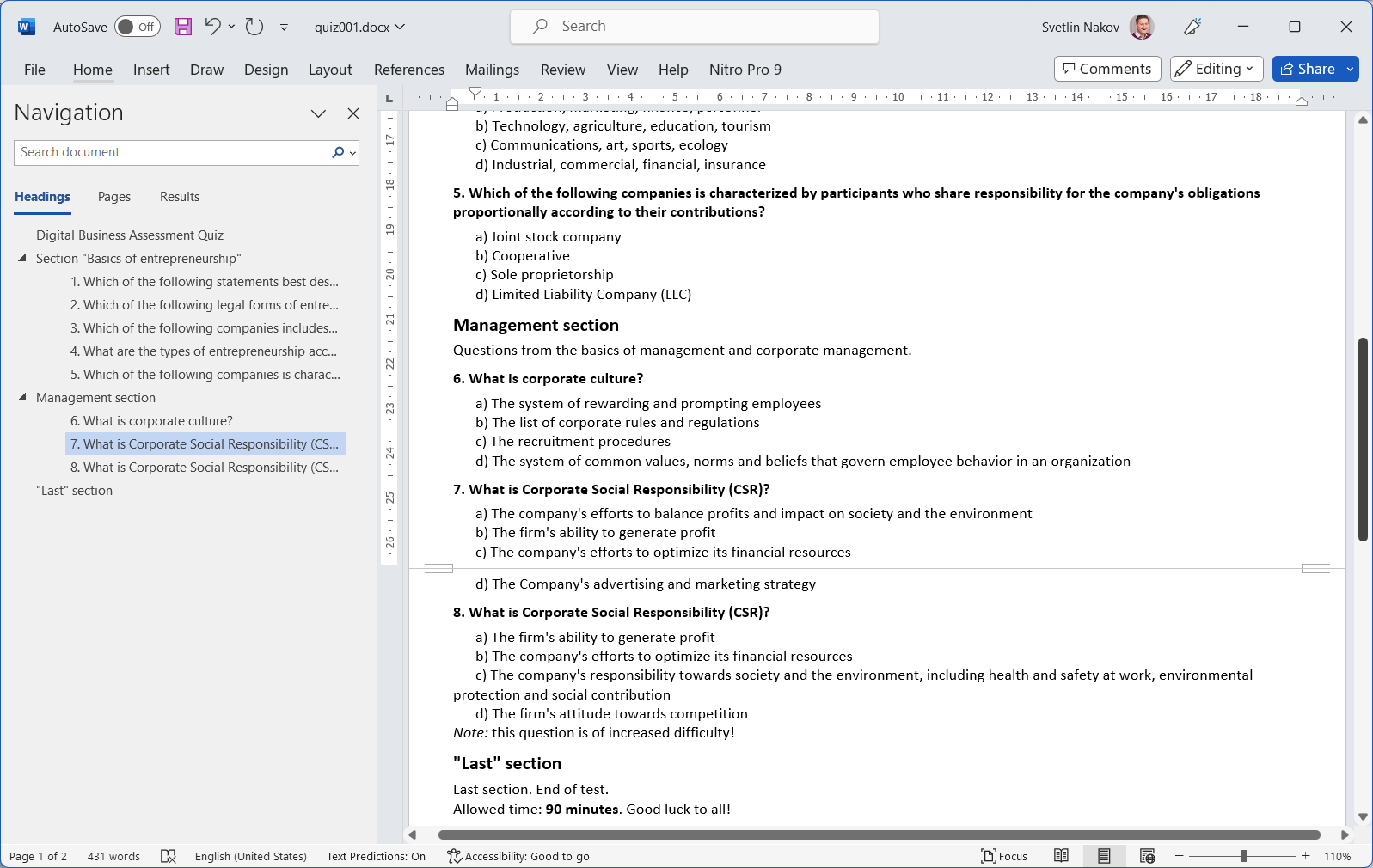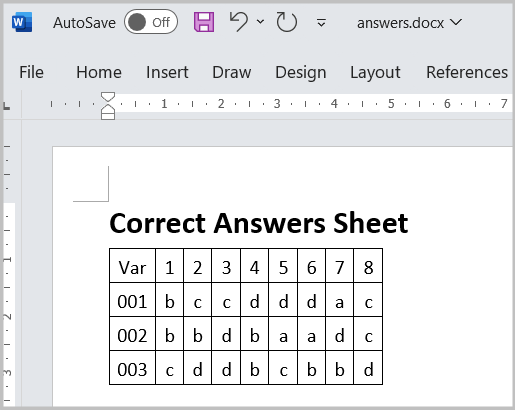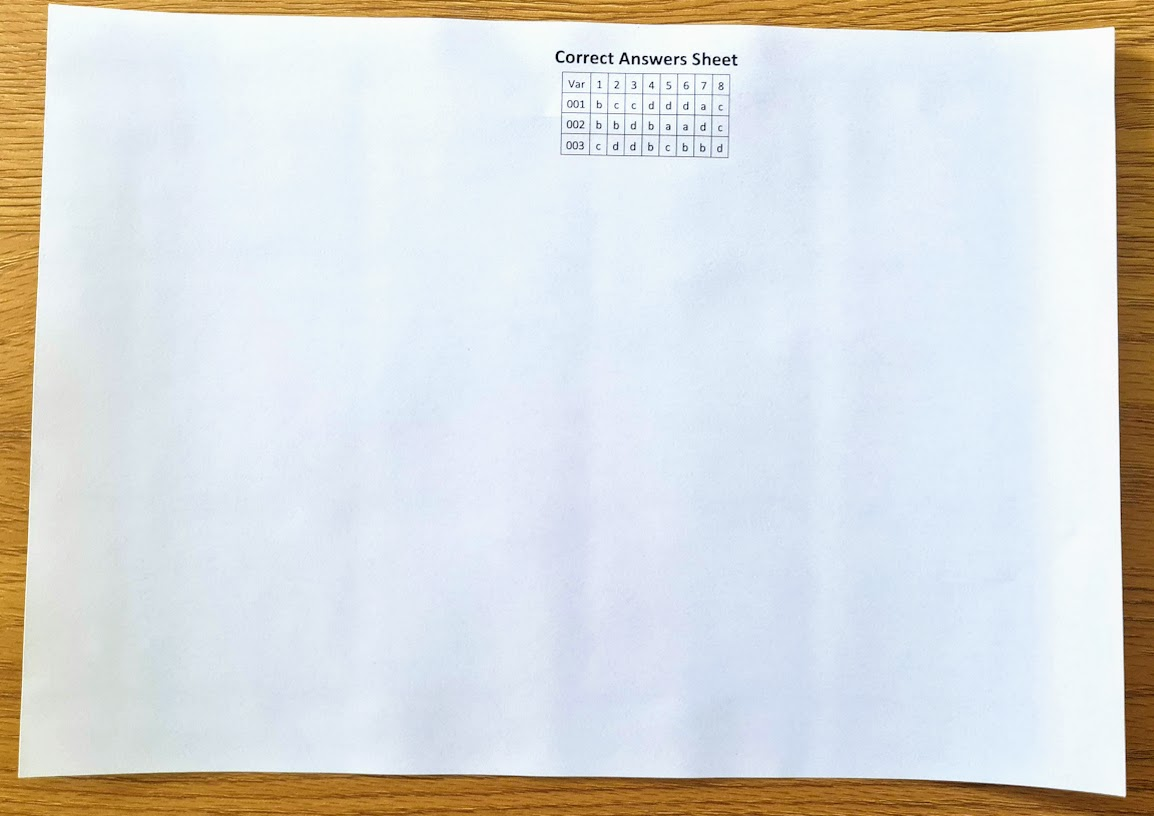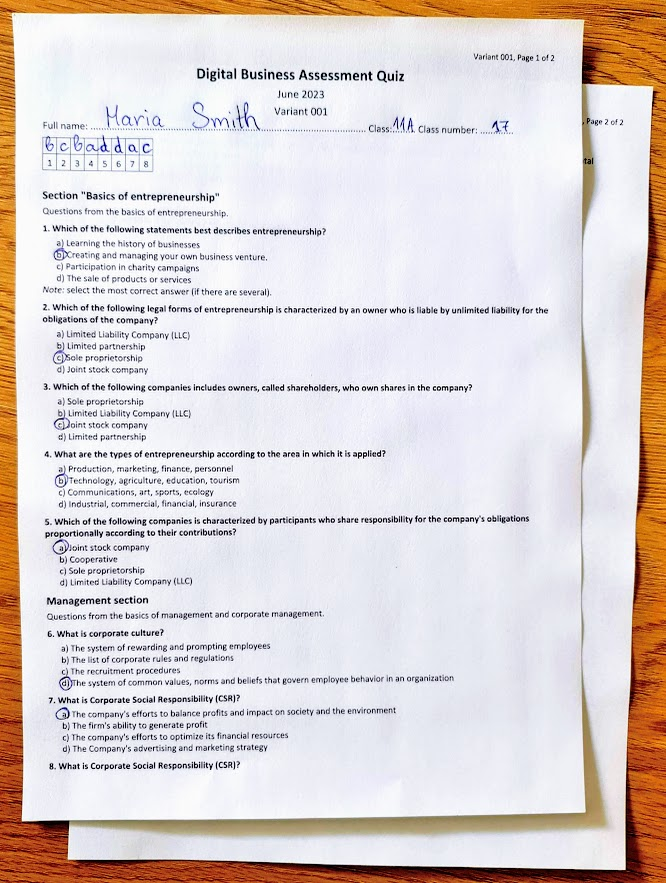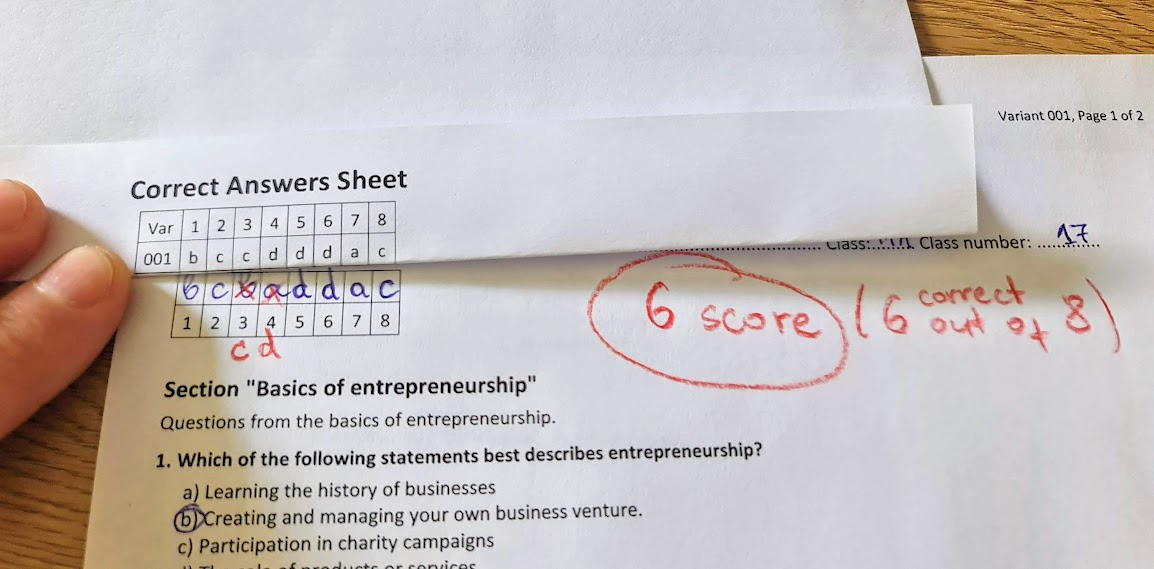Générateur de quiz SoftUni
Génère des quiz randomisés , destinés aux tests de compétences sur papier .
- Le papier est utilisé pour réduire les risques de triche des étudiants (éviter le plagiat)
- L'application génératrice de quiz fonctionne sous Windows . Il a été écrit en C# avec Windows Forms comme framework GUI.
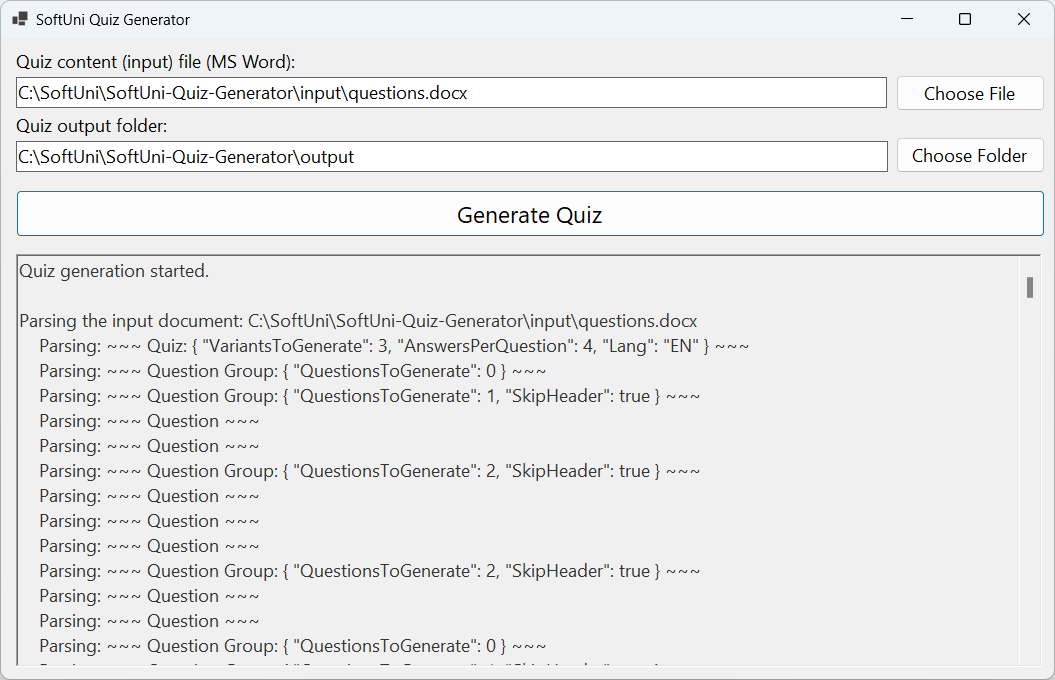
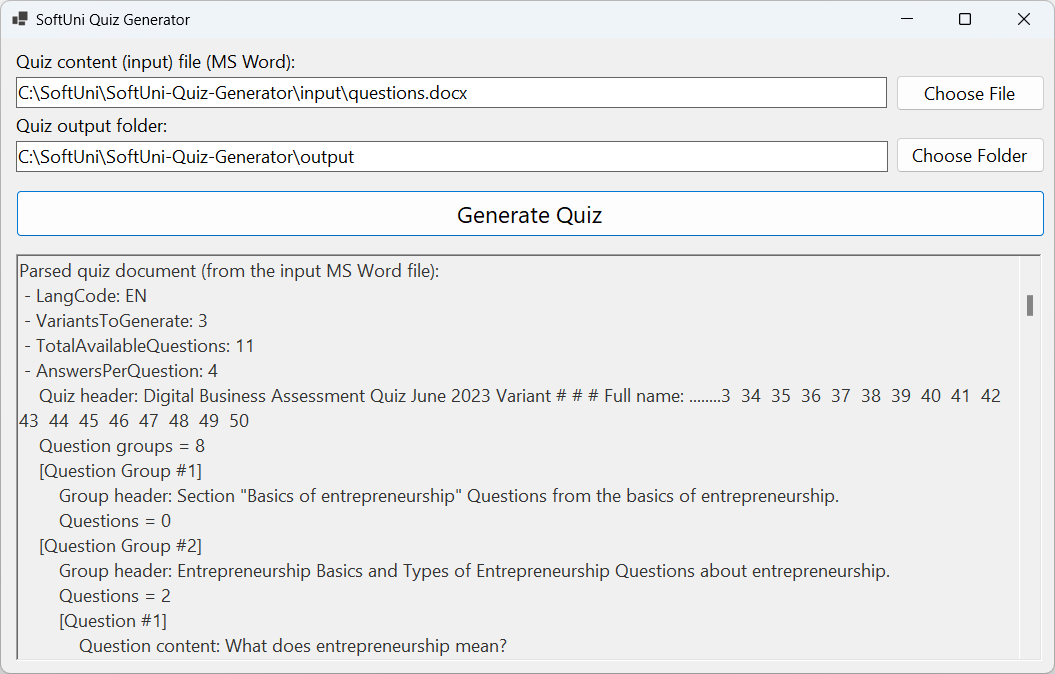
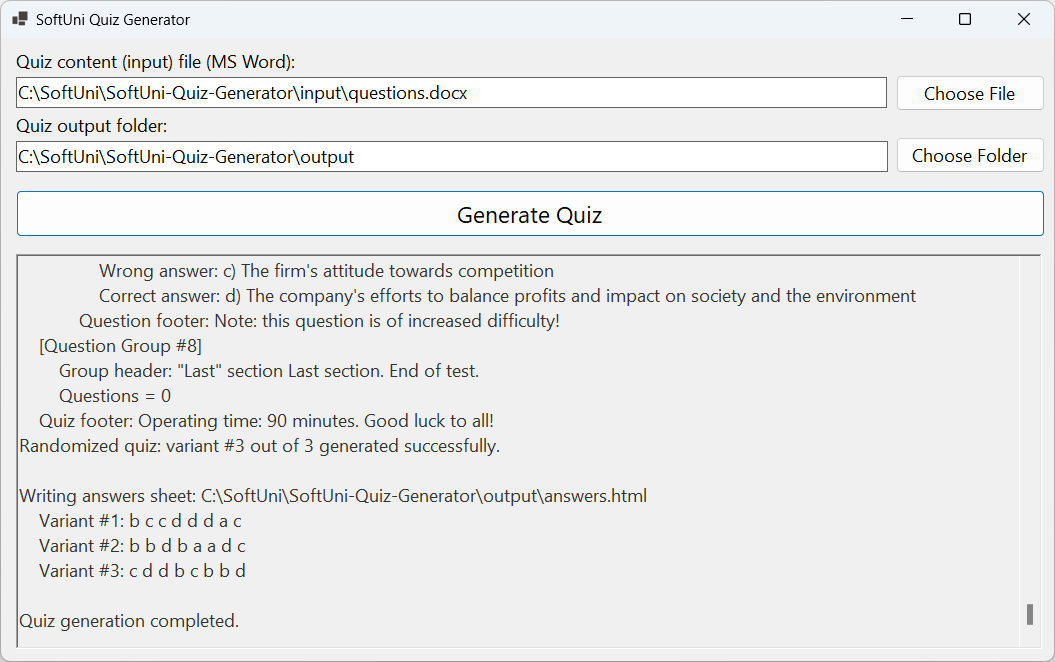
Entrée du quiz
L' entrée du quiz (code source) provient d' un document MS Word , qui contient :
- Texte d'en-tête du quiz
- Groupes de questions
- Texte d'en-tête du groupe de questions
- Questions
- Contenu du texte de la question
- Réponses
- Texte du pied de page du quiz
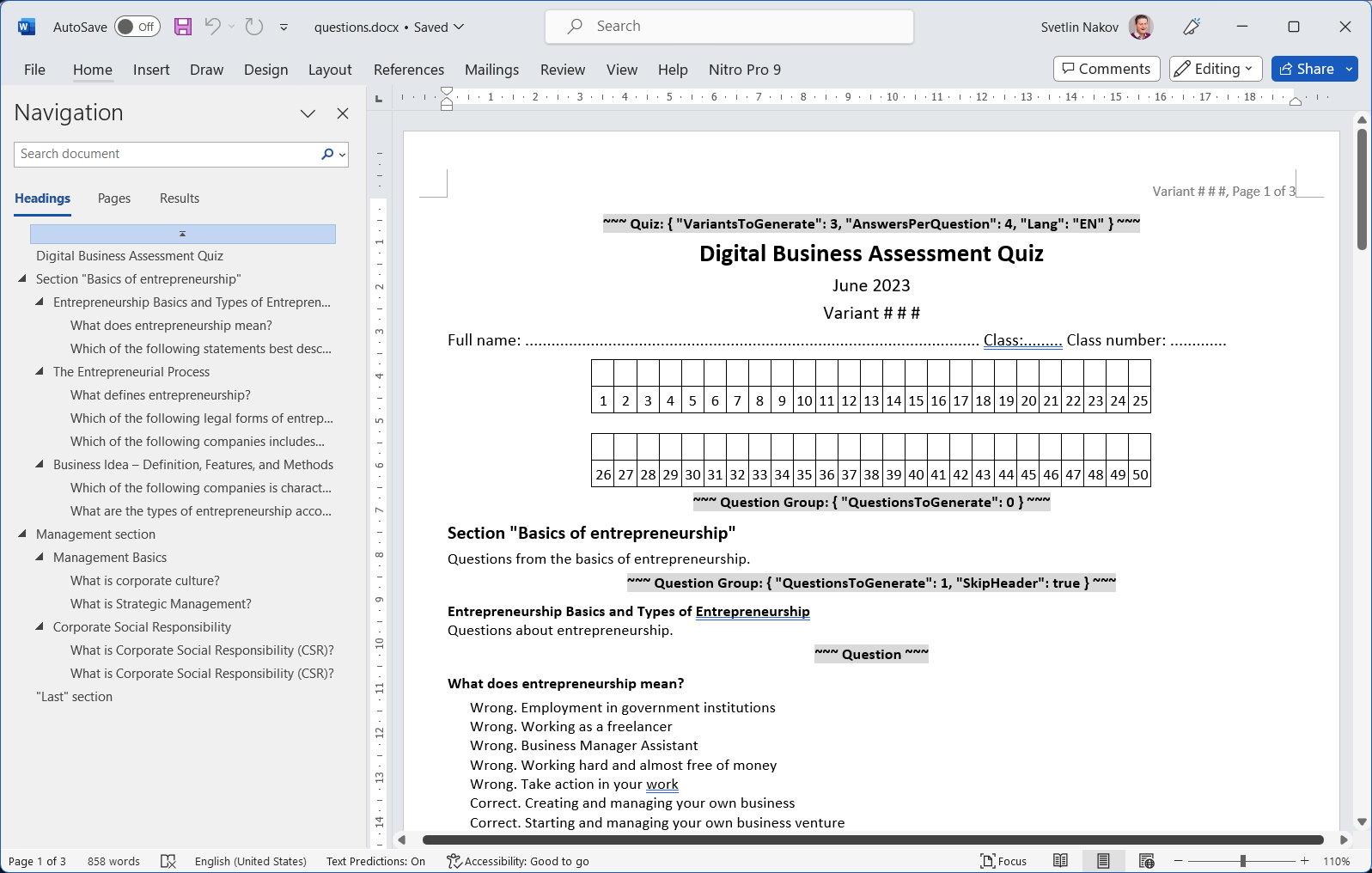
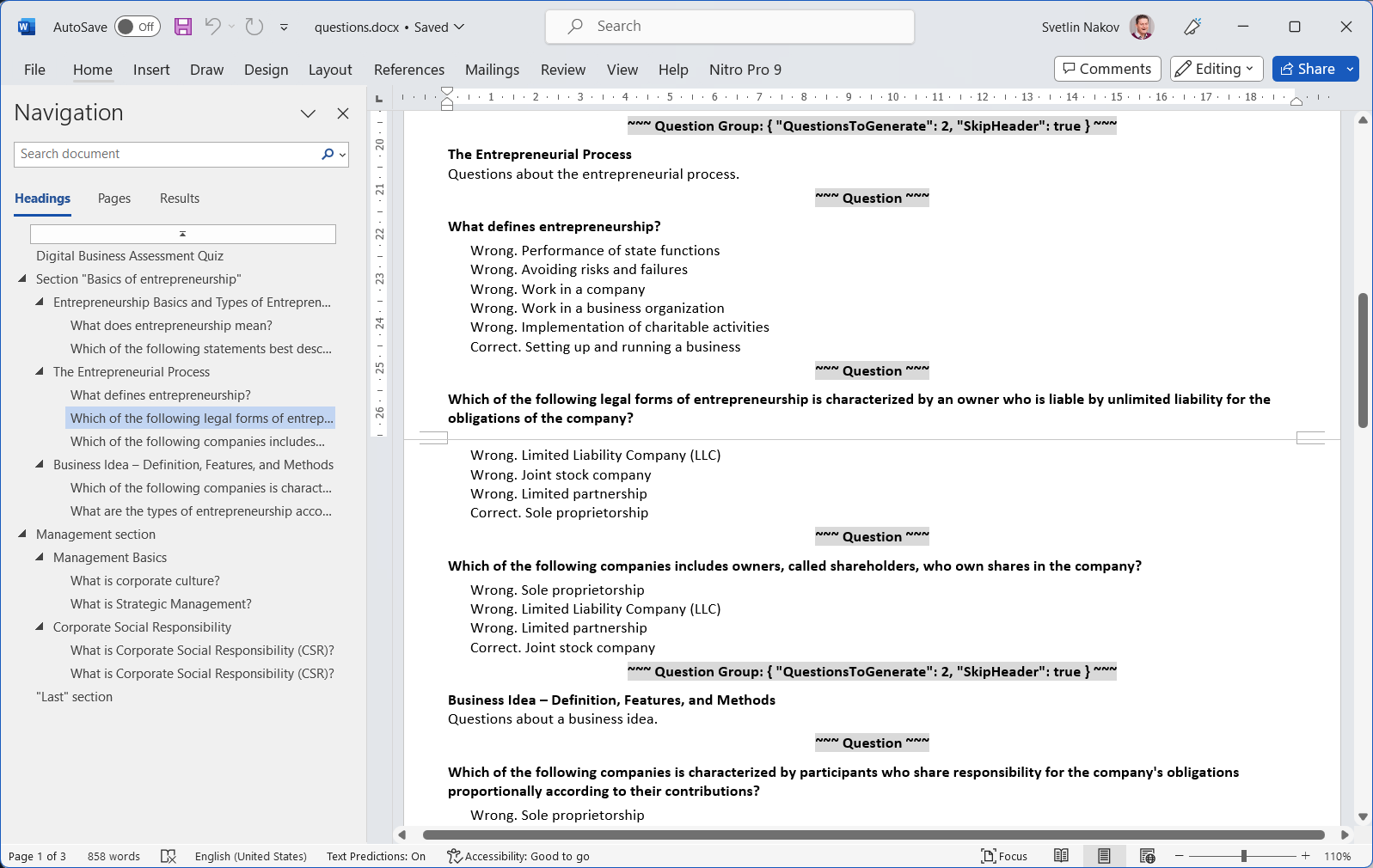
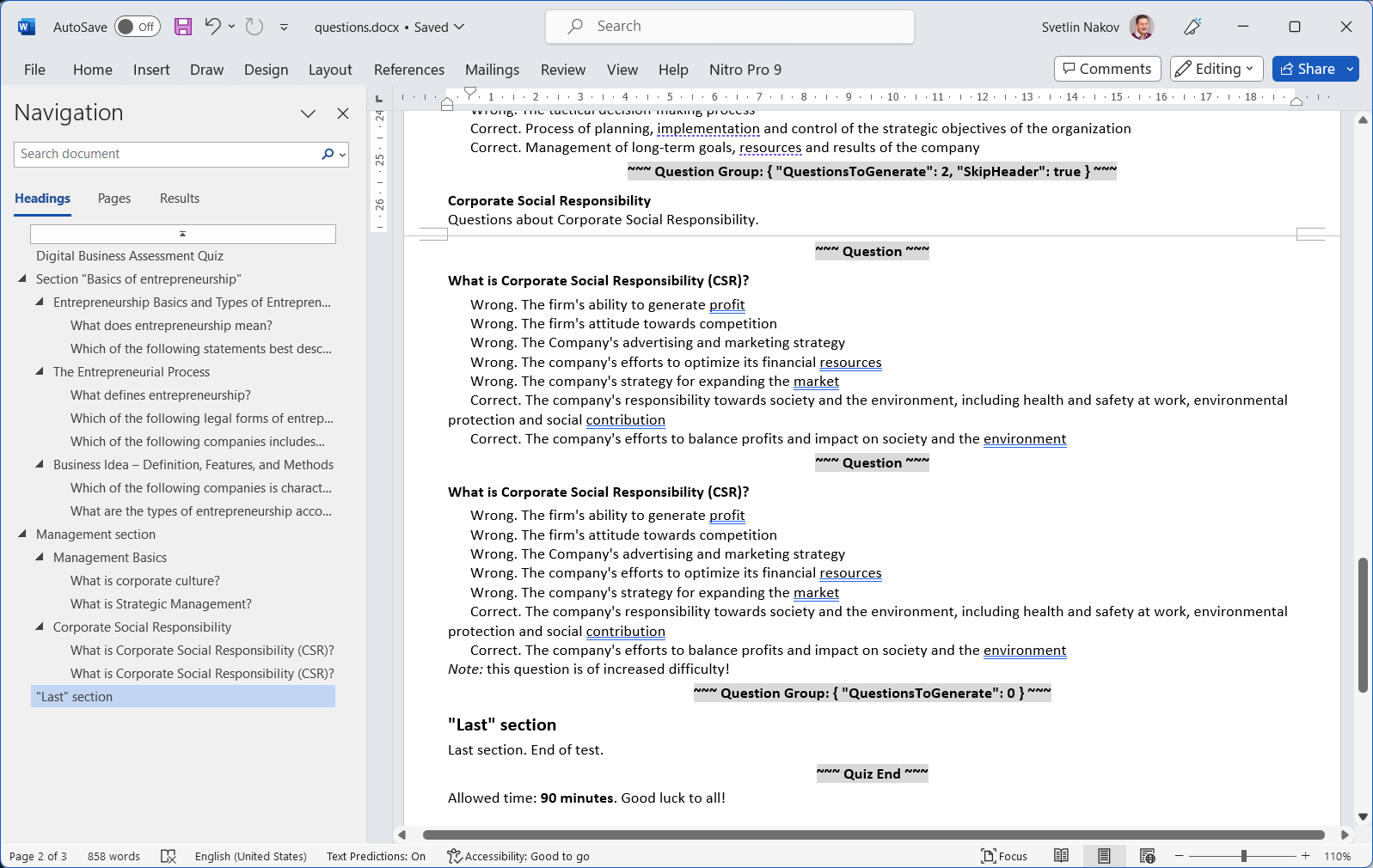
Résultat : un ensemble de quiz aléatoires + une feuille de réponses
Le résultat est un ensemble de documents MS Word :
-
quiz001.docx , quiz002.docx , ... - variantes de quiz randomisées -
answers.html - feuille de réponses (les bonnes réponses pour chaque variante du quiz)
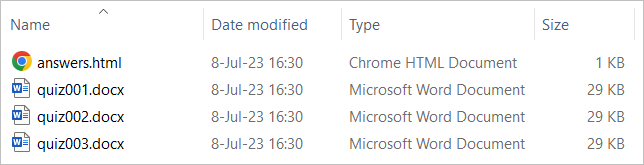

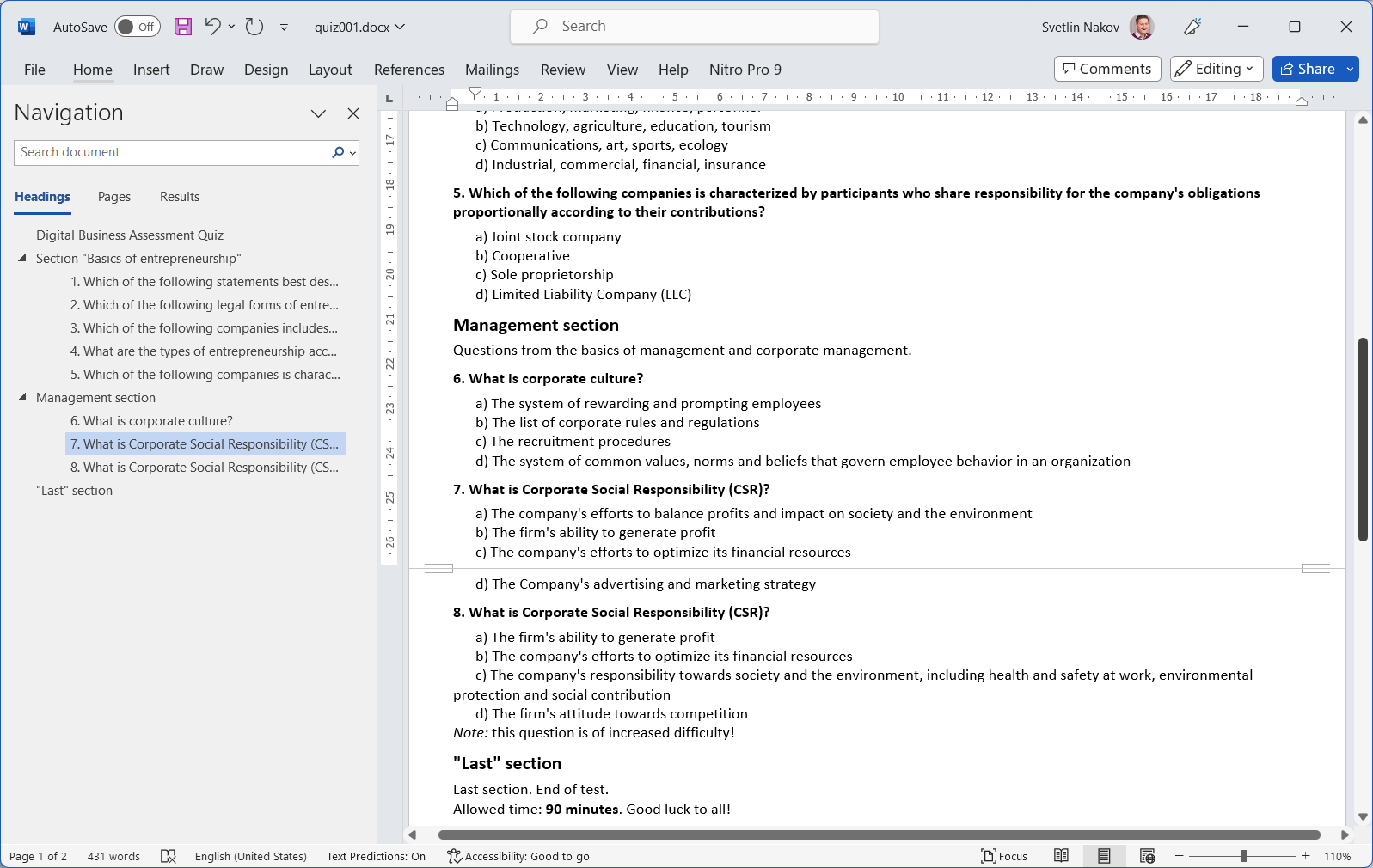
Comment ça marche ?
Le générateur de quiz prend un sous-ensemble aléatoire de questions de chaque groupe de questions.
- L'ordre des questions dans chaque groupe est aléatoire
- Pour chaque question, le générateur de quiz prend 1 bonne réponse + plusieurs mauvaises réponses (sous-ensemble ordonné de manière aléatoire).
Comment vérifier les réponses ?
Étape 1 : Préparez la feuille de réponses
Copiez/collez la feuille de réponses de answers.html vers la feuille de réponses du modèle MS Word answers-template.docx .
En effet, la longueur de chaque rangée de lettres de réponse (en centimètres) doit être la même dans le quiz généré et dans la feuille de réponses.
Voici à quoi peut ressembler la feuille de réponses dans MS Word :
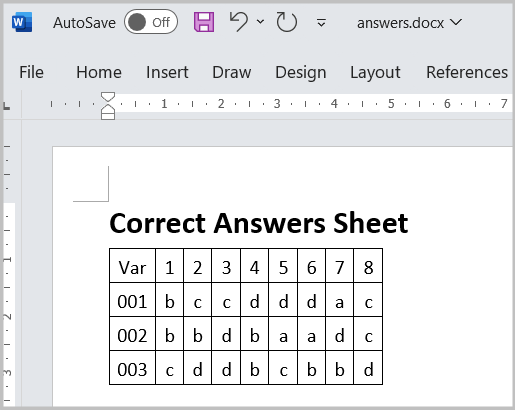
Voici à quoi pourrait ressembler la feuille de réponses imprimée sur une feuille de papier :
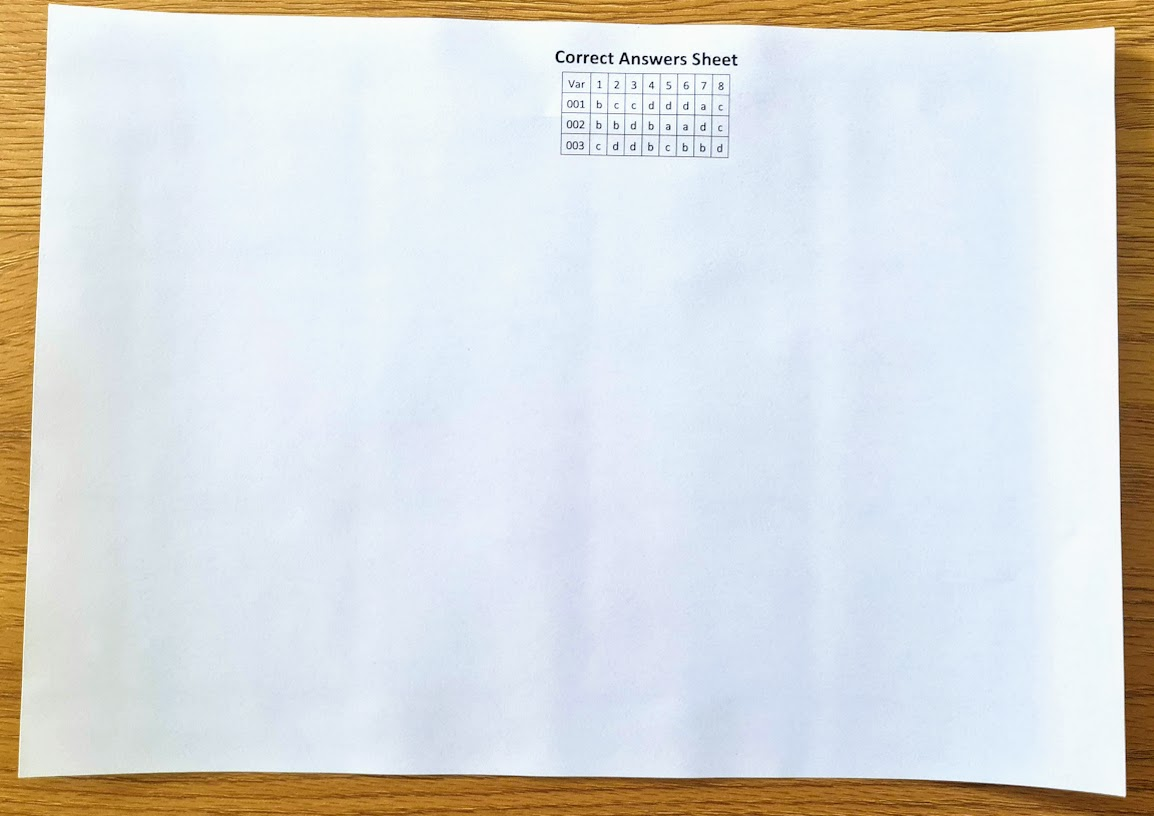
Étape 2 : Les élèves remplissent leurs réponses
- Imprimez les quiz générés sur papier et remettez-les aux étudiants.
- Les étudiants remplissent uniquement les lettres : les étudiants doivent remplir la section réponses en haut de la page (remplir uniquement les lettres :
a / b / c / d / ...). - Pas d'appareil numérique : assurez-vous que personne n'a accès à aucun appareil numérique (par exemple ordinateur portable/smartphone/montre intelligente)
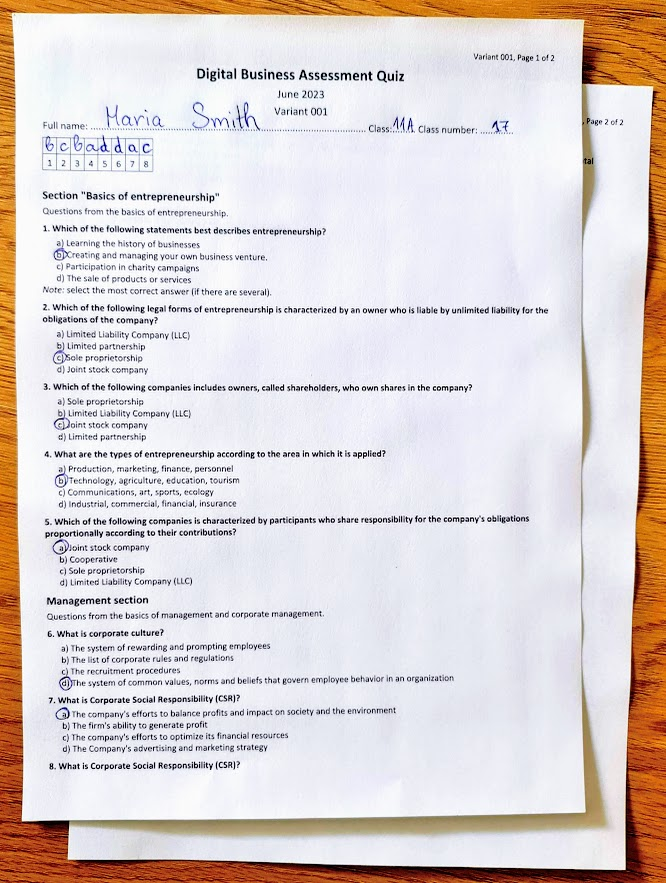
Étape 3 : Vérifiez les réponses des élèves
Imprimez la feuille de réponses à partir de MS Word et utilisez-la pour vérifier les réponses des élèves .
Vous pouvez le plier sur la bonne rangée, en fonction de la variante que vous cochez :